Internet Explorer с настройками по умолчанию отображает часто посещаемые веб-сайты на странице новой вкладки. Эта функция, впервые представленная в Internet Explorer 9, присутствует также в Internet Explorer 10 и Internet Explorer 11.
Эта функция полезна для быстрого доступа к вашим любимым веб-сайтам, которые вы часто посещаете. Некоторые полезные опции, такие как повторное открытие закрытых вкладок, возобновление потерянного сеанса и запуск частного просмотра, также отображаются на новой вкладке.
Если по какой-то причине часто посещаемые веб-сайты не отображаются при открытии новой вкладки, вы можете включить ее в настройках Internet Explorer.

Включить или отключить функцию часто посещаемых сайтов
Ниже приведены действия, которые необходимо выполнить, чтобы включить или отключить часто посещаемые веб-сайты на новой вкладке Internet Explorer. Этот метод применим к Internet Explorer, работающему в Windows 7, Windows 8, а также в Windows 10 .
Шаг 1. При использовании Internet Explorer, нажмите на меню «Сервис» и затем выберите «Свойства обозревателя». Если вы не видите меню «Инструменты», нажмите клавишу «Alt». Кроме того, вы можете мгновенно открыть Свойства обозревателя, нажав Alt + T (открывает меню Сервис), а затем O (открывает Свойства обозревателя).
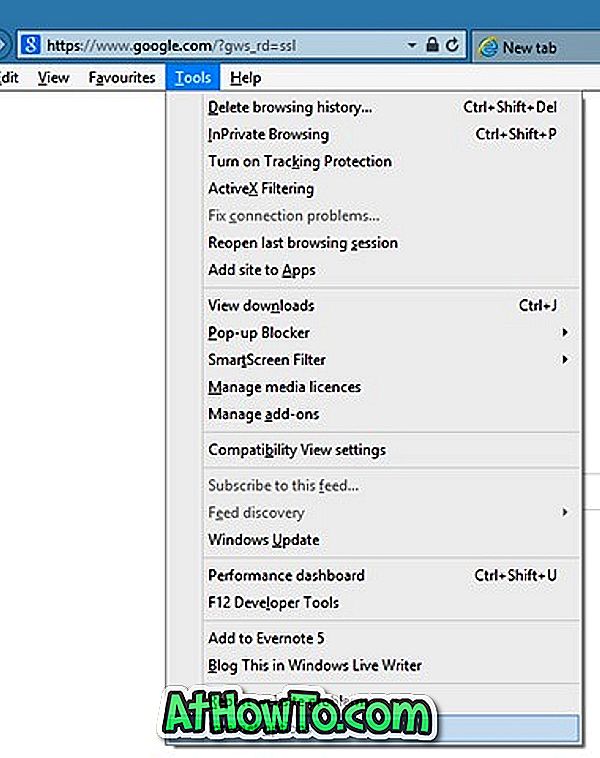
Шаг 2. В диалоговом окне «Свойства обозревателя» на вкладке «Общие» нажмите кнопку «Вкладки», которая появится далее. «Изменение отображения веб-страниц на вкладках». Откроется окно настроек браузера.
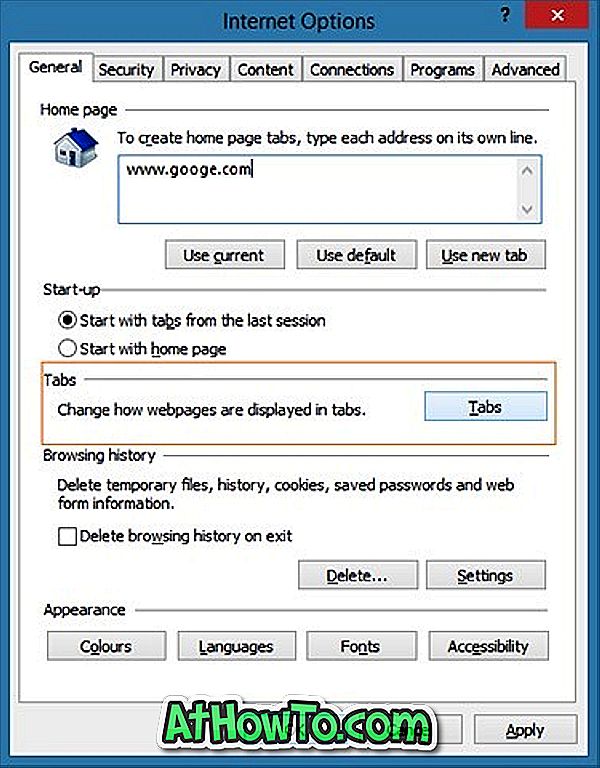
Шаг 3: Здесь, в разделе «Когда открыта новая вкладка, откройте:», выберите опцию «Новая вкладка» в раскрывающемся списке.
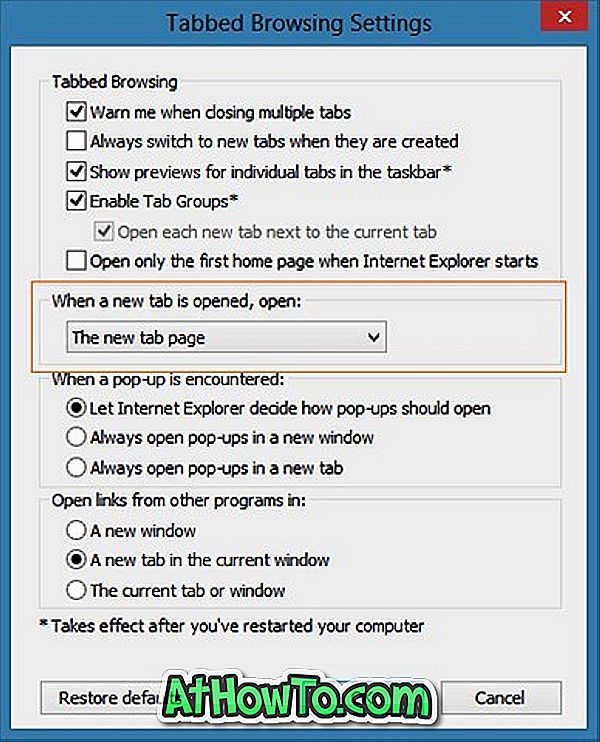
Шаг 4: Нажмите кнопку ОК. Это оно! Откройте новую вкладку сейчас, чтобы увидеть часто посещаемые сайты.
И если вы хотите видеть свою домашнюю страницу при открытии новой вкладки, выберите свою первую домашнюю страницу из выпадающего списка. Это все!
Совет 1. Вы можете настроить Internet Explorer для отображения большего количества веб-страниц на новой вкладке с помощью бесплатного инструмента IE9 Tweaker.
Совет 2: Вы можете закрепить вашу любимую веб-страницу на панели задач с помощью Internet Explorer. Когда вы просматриваете вашу любимую веб-страницу, просто нажмите на значок шестеренки (расположен в правом верхнем углу), нажмите «Добавить сайты в приложения», а затем нажмите кнопку «Добавить», когда вы увидите небольшое диалоговое окно, чтобы открыть веб-страницу в новом окне. Теперь щелкните правой кнопкой мыши значок новой веб-страницы на панели задач и выберите «Прикрепить эту программу к панели задач», чтобы прикрепить веб-страницу к панели задач. После закрепления вы можете просто нажать на закрепленный значок на панели задач, чтобы открыть свою любимую веб-страницу.













